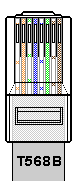ЛВС СВОИМИ РУКАМИ.
(Высокоскоростная сеть 100 Мегабит/сек.)
Новиков М.Г.
8 феврвля 2004 года.
Если вы оказались на этой странице, значит наверняка уже морально готовы объединить свои компьютеры
в сеть. Преимущества такого объединения очевидны:
1. Одновременный доступ к общему массиву документов.
2. Использование общего принтера для вывода документов с любого из компьютеров сети.
3. Доступ в интернет с любого из компьютеров несмотря на то, что к интернету физически подключён
только один из компьютеров сети.
4. Возможность использования единой базы данных с разных компьютеров в системах управления
базами данных.
5. Возможность играть по сети с другими ее участниками в специальные сетевые варианты популярнейших
компьютерных игр.
Этот материал расчитан на людей, желающих соединить в сеть небольшое число (от 2 до 32) компьютеров, и первый раз сталкивающихся с этим, однако некоторые ньюансы будут интересны и уже состоявшимся сетевикам. Мы не будем тупо придерживаться стандартов, ибо нам важна будет не сертификация нашей сети, а ее реальная работа. Тем не менее, требования стандартов всё же будут упомянуты. :)
Содержание:
- Представление о сетях
- Выбор физической основы сети
- Расчёт сети
- Прокладка витой пары
- Разводка витой пары
- Настройка компьютеров на работу в сети
- Полезные ссылки по тематике локальных сетей
Представление о сетях: [Вернуться в начало]
Компьютерная сеть представляет собой соединение компьютеров между собой каналами передачи данных. Существует очень много вариантов такого соединения. Не будем углубляться во всё это многообразие, нам нужно просто сделать рабочую сеть, максимально простую в изготовлении и обслуживании, совместимую с текущими стандартами, приспособленную к дальнейшей модернизации, сравнительно дешевую и достаточно производительную. Этим мы сейчас и займемся.
Выбор физической основы сети: [Вернуться в начало]
Чаще всего в качестве малой сети используют сеть пропускной способностью 100 Мб/с с топологией «звезда» на витой паре категории 5+ (5E). Внешний вид сети действительно похож на звезду — в центре сети установлен концентратор (hub) или оконечный коммутатор (switch hub), от него в разные стороны расходятся кабели на концах которых — компьютеры с установленными в них сетевыми платами. Этот вид сети называют Fast Ethernet.
Давайте рассмотрим оборудование и материалы, необходимые нам для построения этой сети:
Концентраторы и коммутаторы
Несколько слов о выборе между концентратором и оконечным коммутатором:
Если ваша сеть имеет менее 8 компьютеров, компьютеры удалены от центра менее чем на 50 метров, нагрузка на сеть невилика и вы НЕ планируете дальнейший рост числа компьютеров и протяженность линий, в качестве центрального устройства сопряжения можно использовать и концентратор (hub). К тому же он обычно на четверть дешевле оконечного коммутатора.
Однако, в последнее время концентраторы активно вытесняются оконечными коммутаторами (switch hub), которые снимают ограничения на протяженность сети, наложенные концентраторами, и увеличивают ее быстродействие за счет полнодуплексного режима работы (приём и передача данных одновременно) и отсутствия коллизий (столкновений данных). Поэтому я рекомендую использовать не концентратор а оконечный коммутатор (на текущий момент стоимость концентратора приблизительно $3 на порт, оконечного коммутатора — $4 на порт). Разница невилика, а преимущества очевидны.
Концентратор или оконечный коммутатор следует брать с запасом по количеству портов 30—40%. Однако, если впоследствии портов всё же не хватит, всегда можно будет докупить еще одно устройство и соединить с первым. Чаще всего встречаются концентраторы и коммутаторы с количеством портов 8, 16 и 24, хотя выпускаются устройства и на 4, 5, 6, 7 а также 32 порта. Мы выберем 8 портов, как оптимальное решение для сети размером до 5 компьютеров.
Сетевые карты
В качестве устройств сопряжения с сетью в каждый компьютер необходимо установить сетевую карту, поддерживающую витую пару и скорость 100 Мбит/с. Это самые распространенные сетевые карты, так что здесь врядли возникнут трудности. Они маркируются как 10/100, что означает поддержку как 10 так и 100 Мегабитной сети.
Кабели
Существует большое разнообразие вариантов. Если вам не надо прокладывать кабель по улице, то вкачестве кабеля мы используем 4-х парный кабель «витая пара» категории 5+ (5E) 100МГц, неэкранированный (UTP), с одножильным проводом, для внутренней прокладки. Из всего спектра различных кабелей такой кабель самый распространенный и для нас самый оптимальный. Можно, конечно, использовать аналогичный кабель категории 5 (3 рубля за метр), но категория 5+ (5E) ненамного дороже (4 рубля за метр), а улучшенные характеристики скомпенсируют огрехи непрофессионального монтажа.
К тому же, при работе с коммутатором (работа сети в полнодуплексном режиме с одновременной передачей и приемом данных по двум парам одновременно) будут как нельзя более кстати сниженные наводки между парами в кабеле 5+ (5E).
Если кабель нужно тянуть по улице, следует использовать наружный вариант этого кабеля, но он в 2-3 раза дороже.
Сетевые штекеры RJ-45
Мы не будем использовать розетки и патч-корды (соединительные кабели), как того требует стандарт построения сети. Этим мы не только не ухудшим, а напротив, улучшим электрические характеристики канала и сэкономим немного денег. В связи с этим, нам придется ставить штекеры не на многожильный соединительный кабель (патч-корд), обычно соединяющий сетевую розетку с сетевой картой, а на одножильный — магистральный, который мы и будем сразу втыкать в карту. Поэтому нам нужны специальные штекеры для одножильного кабеля.
Контакты штекеров для многожильных проводников имеют вид двухзубой вилочки, внутренние поверхности
зубцов которой имеют заточку по типу ножа и при опрессовке прорезают изоляцию проводника, раздвигая
его жилы, таким образом создается контакт.
В штекерах для одножильных проводников зубцы вилочки слегка раздвинуты в стороны и при опрессовке
охватывают жилу с двух сторон, прорезая изляцию, и, создавая контакт.
Использовать штекеры для многожильного провода тоже можно, но при критических размерах сети они могут сыграть с вами злую шутку…
Итак, для построения сети нам нужно:
1. Оконечный коммутатор 100 Мбит (например, на 8 портов) — 1 шт.
2. Неэкранированный четырехпарный кабель «витая пара» (UTP) категории 5+ (5E).
3. Сетевая карта 100 Мбит/с для витой пары — по количеству компьютеров.
4. Сетевые штекеры RJ-45 для одножильного провода — по два на каждый компьютер.
5. Обжимной инструмент (хотя в крайнем случае штекеры можно обжать отвёрткой).
6. Тестер сети — не обязателен, но при критических размерах сети он не помешает.
Расчет сети: [Вернуться в начало]
Кроме видимых преимуществ, 100-мегабитная сеть на основе витой пары имеет некоторые ограничения на свою протяженность, о которых вы должны знать:
1. Длина каждого отдельного сегмента кабеля категории 5+ (5E), исходя из стандартов сетей, не должна превышать 100 метров (из за затухания сигнала в нем). Однако, при идеальных условиях прокладки, применении хорошего сетевого оборудования, кабелей более высоких категорий (6, 7 или 8), а также экранированных (STP) кабелей категории 5+ (5E) и выше, возможно существенное увеличение максимальных длин сегментов (от 120 до 200 метров).
2. В сети на основе концентратора (hub) двойное время прохождения сигнала между самыми отдаленными её точками не должно превышать 512 битовых интервалов. Двойное время прохождения сигнала считается с помощью нижеследующей таблицы, содержащей время двойных задержек для всех компонентов сети:
| Компонент | Двойная задержка в битовых интервалах (1 б.и. = 10 нс) |
| Сетевая карта компьютера | 50 |
| Кабель категории 5 | 1,112 на метр |
| Высококачественный кабель | 0,94–1 на метр |
| Концентратор (репитер) класса I | 140 |
| Концентратор (репитер) класса II | 92 |
То есть, если мы имеем самый протяженный участок от компьютера до компьютера:
Сетевая карта — 170 метров кабеля — концентратор класса II — 170 метров кабеля — сетевая
карта,
и используем высококачественный кабель с задержкой 0,94 б.и. на метр и малым затуханием,
то, сложив задержки из таблицы, получаем:
50 + 0,94 * 170 + 92 + 0,94 * 170 + 50 = 511,6
Полученный результат меньше 512, значит сеть может быть работоспособной, хотя и на пределе. Вообще рекомендуется оставлять несколько битовых интервалов в запас. При создании такой сети ее надо тщательно протестировать, а само ее создание потребует большого профессионализма и аккуратности прокладки и монтажа.
Тонкость: При использовании концентратора (hub), компьютеры, наиболее активно загружающие сеть, должны устанавливаться как можно ближе друг к другу. Это уменьшит количество коллизий (наложений данных) в сети, поскольку компьютеры более оперативно будут реагировать друг на друга.
Существуют также так называемве «упрощенные» правила расчета сети на основе концентратора (рассчитанные, видимо, на полных дебилов, неумеющих умножать и складывать), которые отнюдь не упрощают, а только запутывают нормального человека, а порой даже ограничивают проектировщика узкостью своих рамок. Поэтому, я не вижу смысла не только в уместности изложения их здесть, но также и в самом их существовании.
Прокладка витой пары: [Вернуться в начало]
Кабели витой пары для их протяжки по техническим закладным каналам зданий желательно выбирать в жесткой пластиковой изоляции — такие кабели легче протянуть так как они в меньшей степени подвержены зацепам и скручиванию в «барашки». Провод должен быть одножильный (магистральный) — в таком меньше уровень затухания сигнала, а значит сегменты могут быть более длинными. Многожильный провод используется только в соединительных кабелях (патч-кордах), которые мы не используем.
Необходимо избегать прокладки кабелей в местах с повышенными уровнями электромагнитных и радиочастотных излучений. По возможности не следует проводить витую пару вдоль силовых кабелей. При невозможности избежать вышеперечисленных мест используйте экранированную версию кабеля. Землите экран только с одного конца. Для уменьшения влияния высокочастотных помех другой конец экрана можно заземлить через конденсатор.
Чтобы уменьшить наводки между неэкранированными кабелями, последние следует располагать свободно и не параллельно. Заполнение коробов не должно превышать 40%.
Распространенная в настоящее время практика фиксации кабелей стяжками должна быть по возможности отменена. (Для вертикальных каналов это будет сделать сложнее, поскольку фиксация в данном случае предотвращает чрезмерные продольные нагрузки, приводящие к растягиванию кабелей и ухудшению их параметров.)
Радиyс изгиба кабелей витой пары различен для разных марок, но для выбранного нами типа это чаще всего 8 диаметров при монтаже и 4 при эксплуатации. Вывод — старайтесь избегать резких поворотов кабеля, «барашков» и т.п.
Тонкость: Качественное наращивание витой пары или соединение места обрыва ведет к падению скорости передачи данных в сети приблизительно на 3–5%. Пайка дает более качественный контакт чем скрутка, но быстрее разрушается. Если возникла необходимость нарастить кабель, используйте для этого точно такой-же тип кабеля, лучше из той-же бухты.
Тонкость: Не допускается изменение шага витков пары во избежание эффекта отражения сигнала, ухудшающего качество его передачи. Витки должны быть распределены равномерно по всей длине кабеля. Поэтому бухты кабеля следует хранить и перевозить плашмя во избежании сбивания витков в одну сторону.
Разводка витой пары: [Вернуться в начало]
После прокладки кабелей самое время закрепить на их концах штекеры. Разводятся жилы на обоих концах кабеля одинаково. Существуют 2 электрически эдентичных стандарта разводки — T568A и T568B. Разница между ними только в том, что зеленая и оранжевая пары в них поменены местами. На качество связи это отличие влияния не оказывает. Вы можете выбрать любой вариант, однако одновременное использование обоих вариантов в одной сети стандарты запрещают.
Поскольку во избежание влияния друг на друга все 4 пары в кабеле имеют разный шаг витков, могу предположить, что запрещение одновременного использования обоих стандартов может быть связано с возможной зависимостью последовательности длин шаов витков пар от определенной последовательности их цветов (шаг витков одного кабельного сегмента не должен сильно изменяться, а при использовании патч-корда мы имеем фактически «надставление» кабеля, где изменение шага скрутки нежелательно, а в результате разной разводки будет иметь место).
Схема разводки T568A считается предпочтительней, поскольку конфигурация двух её центральных пар по цвету совместима с популярным семейством схем разводки USOC, применяющихся в телефонии (в случае однопарных и двухпарных схем UCOS). Более того, распоряжение федерального правительства США FIPS PUB 174, разрешает применение только схемы T568A. Однако в России (да вроде бы, по слухам, и в США) всё же чаще встречается схема T568B, совместимая со стандартом AT&T 258A, принятым в высокоскоростных компьютерных сетях 100VG-AnyLAN. Если честно, мне больше нравится схема T568B. :-)
| Разъём расположен фиксатором назад. Кабель
подходит снизу |
|||
| Стандарт T568A | Стандарт T568B | ||
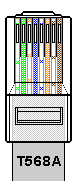 |
1 — бело-зелёный |
|
1 — бело-оранжевый 2 — оранжевый 3 — бело-зелёный 4 — синий 5 — бело-синий 6 — зелёный 7 — бело-коричневый 8 — коричневый |
Итак, начнем разводку:
Снимаем верхнюю оболочку кабеля не более чем на 12,5 мм, освобождая 4 витых пары. Расплетаем пары до начала оболочки на 8 жил и распрямляем их (чем меньше длина расплетения пар тем лучше, но тем и сложнее ровно разложить их по цветам). Расплющиваем веер жил между большим и указательным пальцем, раскладывая его в вышеописанной последовательности слева направо. Затем укладываем жилы параллельно. Еще раз проверяем последовательность. Если жилы получились разной длинны, можно подрезать их на пару миллиметров.
Теперь поворачиваем разъем как показано на рисунке и аккуратно вводим в него все жилы одновременно. Они попадут в направляющие, после чего всовываем их до упора (торцы жил будут хорошо видны с верхнего торца разъёма). Верхняя оболочка кабеля должна войти под зажим для кабеля.
Ещё раз проверяем правильность последовательности, всовываем разъем в обжимной инструмент, как в розетку, и обжимаем его одним нажатием инструмента до упора. Затем, нажав на фиксатор, вытаскиваем разъем. То же повторяем на противоположном конце кабеля.
Если у вас нет специального обжимного инструмента, можно обжать штекер тонкой отверткой, поочередно утапливая его контакты в корпус. Не забудьте утопить также и фиксатор кабеля.
Настройка компьютеров на работу в сети: [Вернуться в начало]
Железо
Вначале устанавливаем в компьютер сетевую карту. Ее разъем должен совпадать со слотами шины на материнской плате компьютера. В современных компьютерах используется шина PCI. После включения компьютера операционная система либо сама находит её, и предлагает установить драйвер (следует установить драйвер, поставляющийся вместе с этой картой), либо загружается до конца, и тогда программу установки надо запустить с прилагающейся дискеты или компакт-диска.
После установки драйверов индикатор на карте и соответствующий индикатор на коммутаторе (или концентраторе) должен загореться, показав скорость сегмента сети. Если все оборудование расчитано на 100 Мбит/с, то загориться индикатор 100 Мбит/с, если же один из компонентов расчитан на 10 Мбит/с, то индикатор покажет скорость 10 Мбит/с. То же самое может произойти из за сильных помех, некачественной прокладки или ошибки в разводке жил.
Итак, драйверы установлены, сеть заработала на нужной скорости, приступим к настройке операционной системы.
Настройка ОС
Лучше всего сеть работает в том случае, если на всех компьютерах установлена одинаковая версия операционной системы. Хуже всего работает сеть, если в ней перемешаны Windows'XP с другими версиями Windows. Тем не менее такую сеть тоже можно настроить.
Несколько общих правил:
1а. Если ваша сеть будет подключаться к Интернету через один компьютер с помощью программ типа WinGate, то подключённому к Интернету компьютеру присваивается IP-адрес 192.168.0.1 а остальным машинам сети присваиваются разные адреса из диапазона 192.168.0.2–192.168.0.254. Маска подсети должна иметь одинаковый адрес для всех машин сети (как правило 255.255.255.0)
1б. Если для подключения сети к Интернету вы не используете вспомогательные программы типа WinGate, а обходитесь средствами операционных систем, то подключённому к Интернету компьютеру присваивается IP-адрес 192.168.0.1 а на остальных машинах устанавливаете опцию «Получить IP-адрес автоматически».
2. Рабочая группа должна иметь одинаковое имя на всех компьютерах сети.
3. Имена компьютера и рабочей группы пишутся заглавными латинскими буквами.
Я не стану подробно описывать, где какие настройки искать. В разных операционных системах они могут быть в разных местах. Особым талантом в запрятанности настроек обладает Windows XP, поэтому о ней чуть более подробно:
Для корректной настройки сети я рекомендую воспользоваться «мастером настройки сети», который можно запустить со страницы:
Пуск -> Настройка -> Сетевые подключения -> Мастер установки сети
Затем настройте индивидуальный IP-адрес:
Открываем свойства протокола TCP/IP: Пуск -> Настройка -> Сетевые подключения -> Подключение по локальной сети -> Свойства -> Общие -> Протокол Интернета (TCP/IP).
Прописываем:
1. Индивидуальный IP-адрес (192.168.0.x). Если этот компьютер будет подключен
к интернет, и другие компьютеры будут связываться с интернетом через него, то x =
1. Иначе x — любое число от 1 до 254.
2. Маску подсети (255.255.255.0).
Теперь открываем доступ к нужным файлам, папкам и/или дискам компьютера (вкладка «Доступ» окна
свойств объекта).
После этого перегружаем компьютер. Теперь он должен стать видимым через другие, уже настроенные
подобным образом, компьютеры.
Некоторые советы специалистов:
Eсли на всех компьютерах, входящих в сеть, установлен Windows 9X, то лучше всего сделать протоколом по умолчанию IPX (и включить параметр NetBIOS через IPX): он позволяет быстрее передавать файлы. Если в сети имеются компьютеры и с Windows 9X и с Windows 2000 (или Windows XP), то протоколом по умолчанию лучше сделать TCP/IP (так как именно этот протокол используется по умолчанию в Windows 2000/XP).
При организации локальной сети не следует без особой необходимости использовать более одного сетевого транспортного протокола. Как правило, для организации сети и решения стандартных задач (организация файл-сервера, шлюза в Интернет, совместного использования периферийных устройств) вполне достаточно использования одного TCP/IP.
Если в сети используется протокол TCP/IP, то лучше назначить всем компьютерам статические IP-адреса. Как правлило, это позволяет зачительно ускорить загрузку Windows и снижает нагрузку на сеть.
Если часто получается так, что компьютеры после загрузки не видят друг друга, то имеет смысл назначить один из компьютеров координатором сети. (Для этого в «Свойствах службы доступа к файлам Microsoft» выберите «Координатор сети — включен».
Если на разных компьютерах установлены разные версии Windows, и они «не видят» друг друга, то можно попробовать установить статические IP-адрса, начинающиеся с 169.254.x.x. (Эти адреса считаются используемыми по умолчанию для локальный сетей Microsoft).
Для ускорения выключения компьютера можно отключить оповещение, которое компьютер рассылает по всей сети, когда идет подготовка к отключению. (Для этого в «Свойствах службы доступа к файлам Microsoft» выберите «Оповещение LM — выключено».
Также для небольших сетей, использующих протокол TCP/IP, имеет смысл прописать адреса и имена всех компьютеров в файле lmhosts. Файл этот находится в каталоге C:\Windows\System32\drivers\etc, и должен иметь следующий формат:
x.x.x.x hostname #PRE
Директива PRE означает, что адрес должен загружаться в кеш при загрузке адресов.
Полезные ссылки по тематике локальных сетей
Хочется порекомендовать для тотального штудирования только один сайт — http://www.nag.ru
Но есть ещё интересные сайты:
http://www.kolan.ru — Поставка сетевого и компьютерного оборудования и электроустановочных
изделий.
http://www.hub.ru — Сайт о Домашних Сетях